Articole - FastStone rapide și convenabile
Pentru a rula programul, aveți nevoie de orice sistem de operare de la Windows 98SE și de mai sus (acceptă pe 32 de biți și versiunea pe 64 de bătut). Computerul trebuie să îndeplinească doar două cerințe: RAM cel puțin 256 MB și 10 MB de spațiu pe hard disk pentru dosarul de program. Distro cantareste doar 5,15 Mb. Exe poate fi descărcat de pe site-ul oficial. zip (ambalat program nu necesită instalare) sau portabile-versiune. Licențele comerciale pot fi achiziționate de la magazinul on-line „soft“. Pentru comparație, ACDSee Photo Manager 12 necesită 512 MB RAM (1 GB recomandat), 250 MB spațiu pe hard disk (installyak cantareste 67 MB) Sistem de operare Windows XP SP2 / Vista / 7 și un număr de aplicații suplimentare instalate.
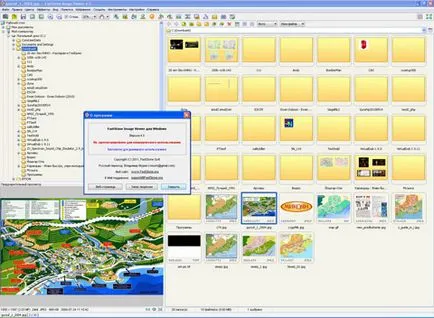
Cele mai recente inovații
După cum putem vedea, cele mai multe dintre schimbările care vizează creșterea funcții pentru editarea imaginilor. Photoshop pentru a atinge nivelul, desigur, dezvoltatorii nu vor, dar acum puteți îmbunătăți fotografiile și FastStone Image Viewer. Principalul lucru este că programul nu se transformă într-un monstru diform, cu tone de caracteristici.
Caracteristici cheie (Bară de meniu)
Așa cum am scris deja, FastStone Image Viewer știe cât de mult. Pentru a identifica funcționalități suplimentare, du-te prin intermediul principalelor elemente de meniu.
meniul "File". Puteți salva fișierul (pentru a converti), de imprimare, trimite prin e-mail, a face o captură de ecran, să scanați o imagine.
Meniul „Culori“. Reglarea automată a culorilor, luminanță (lumina, umbra, contrast, luminanță) nivelurile, curbe, culoare, claritate / neclaritate. De asemenea, este posibil să se calculeze numărul de culori, pentru a reduce lor (2-256). Există, de asemenea, filtre: sepia, negativ, în tonuri de gri. Dacă modificați setările prin apăsarea unui buton special, puteți vedea original (pentru comparație modificări) sau pentru a aranja două imagini una lângă alta (înainte și după). Dacă aveți de gând să editați fotografii într-un mod similar, activați opțiunea „Salvați setările“. Astfel, la trecerea la parametrii anteriori următoare imagine sunt aplicate la acestea.
Meniul „Efecte“. Aici sunt concentrate diferitele „decorații“: cadre, stencil, filigrane. Imaginea poate fi reprezentat sub forma de relief, sub formă de schițe, picturi în ulei.
meniul "View". În acest meniu - acces rapid la o varietate de opțiuni pentru afișarea imaginilor și interfața programului.
meniul "Tagging". Pentru munca mai convenabil cu imaginile lor pot fi marcate și să lucreze numai cu sau fără un punct marcat. Ne pare rău, nu există nici un sistem de trei stele din Lightroom.
Menu "Create". În acest meniu, puteți crea un slide show, lista de contacte, pan, a crea / divizare TIFF mai multe pagini / PDF. Succesiunea de imagini este editat mai multe opțiuni: timpul de redare automată, în ordine sau la întâmplare dacă pentru a afișa textul (numele fișierului, data și ora creării, EXIF DATA-date). Disponibil 156 efecte de tranziție între imagini. Prezentarea poate fi completată de muzica de fundal, mana sa ridicat la o listă de melodii în format MP3, WMA, WAV.
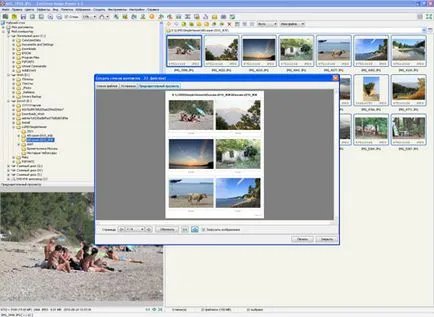
meniul "Tools". Aici sunt opțiunile pentru conversia și redenumirea imaginilor (ambele single și modul de lot). Puteți schimba, de asemenea data, Rotire imagine, elimina metadate JPEG, pentru a compara imaginile selectate (până la patru la un moment dat), instalați tapet Windows.
Pentru a redimensiona mai multe imagini, du-te la „Tools - lot de conversie“, apoi, în fereastra din dreapta, transfera fișierele pentru a redimensiona, apoi selectați folderul în care pentru a stoca imaginea modificată, selectați opțiunea „Schimbarea setărilor (Dimensiuni.).“ Acum, într-o fereastră nouă „Advanced Settings“ pentru a selecta modificările necesare și faceți clic pe „Convert“.
meniul "Settings". Puteți selecta una dintre limbile de interfață nouăsprezece, schimba tema. Opțiunea „Baza de date miniatură“, arată cât de multe MB utilizate și modul în care mai multe dosare procesate. Baza poate fi optimizată sau curățate.
În „Setări“ sub-meniu (F12) se ascunde o mulțime de parametri, menționăm doar cele mai importante.
„Miniaturi“. Miniatură Setare afișare. Cinci dimensiuni presetate, culoarea de fundal și așa mai departe. Dosarele implicite sunt afișate patru în miniatură.
Modificarea parametrilor: dimensiunea lupă, forma, mărire.
Aici puteți seta calitatea de compresie, sau poate fi utilizată ca sursă.
Includerea unui sistem de gestionare a culorilor. Acesta va funcționa numai cu TIFF-JPEG sau fișiere și imagini vor crește timpul de încărcare.
„Asociația“. Dacă doriți să formate comune de imagine deschise direct în FastStone Image Viewer, trebuie să le menționăm în acest meniu.
„Favorite“. Adăugarea, eliminarea și gestionarea foldere selectate.
„Programe“. Managementul programului extern. Puteți face o listă a cererii dvs., dar cheia este de a deschide numai foarte sus.
„Muzica“. Aici, creați o listă de muzică pentru expunerea de diapozitive. Puteți asculta fișiere folosind player-ul încorporat.
Viteza de lucru cu programul constă în viteza de aplicare și viteza utilizatorului. Utilizarea comenzilor rapide de la tastatură pentru a accelera de lucru în mai multe rânduri. FastStone Image Viewer, dezvoltatorii sunt sfătuiți să le folosească. Lista completa de chei, consultați Ajutorul (F1). Luați în considerare cele mai frecvente.
În imagini pe ecran complet flipping este posibil ca mouse-ul sau tastele roata: Lipseste / săgeată dreapta / PageDown (următoarea imagine), revenirea / săgeata stânga / PageUp (anterior).
Creșterea-micșora imaginile de butoane pot fi (ca tastatura numerică, și normala) sau roata mouse-ului în timp ce țineți tasta Ctrl. zoom schimba discret tastele numerice - 100% - 200%, ... - 1000%). Mărime reală: cheie sau dimensiune optimă: sau
Cheia deschide fereastra de desen, - Windows Explorer - o aplicație externă pentru editare de imagine - fereastra Proprietăți fișier.
hotkeys Slideshow pentru a roti imaginea, puteți folosi fie tasta va provoca fereastra decuparea imaginii, Ctrl + R - redimensionarea fereastră.
Desigur, combinații de taste de operare Ctrl + Z (undo ultima acțiune) și Ctrl + Y (ori ultima modificare). Cheia este utilizat pentru a ieși din program, sau de a anula diferitele moduri de operare.